حذف پس زمینه عکس
🖥️ حذف پس زمینه عکس 📸
👈 حذف پس زمینه عکس در فتوشاپ یکی از امکانات فوق العاده عالی این برنامه کاربردی است.
🙏 در این ویدیوی آموزشی همراه ما باشید تا یاد بگیرید که چگونه پس زمینه عکس های خود را با یک روش بسیار ساده حذف کنید.
همانطور که از نام Adobe Photoshop پیدا است، این برنامه برای ویرایش عکسها بسیار کاربردی است. به کمک فتوشاپ کارهای مختلفی از اصلاح رنگ ، تا برطرف کردن لبههای ناهموار را میتوانید انجام دهید . همچنین قادر خواهید بود پشت زمینه تصاویر را حذف کنید .
بنابراین در این مقاله با آموزش حذف پس زمینه عکس در فتوشاپ یا همان تغییر پس زمینه تصاویر همراه شما هستیم.
ابزار Magic Eraser و کاربرد آن در حذف پس زمینه عکس
اولین ابزاری که امتحان خواهید کرد ابزار پاک کن جادویی است. برای استفاده از Magic Eraser، بر روی نماد پاک کن فتوشاپ بروید، روی فلش سفید کوچک کلیک کرده تا به منوی کشویی دسترسی پیدا کنید؛ سپس ابزار مناسب را انتخاب کنید. استفاده از ابزار پاک کن جادویی بسیار آسان است. این ابزار کاربردی، رنگی که در زیر ماوس قرار دارد را نمونه برداری میکند، سپس تمام پیکسلهای همان رنگ را پاک میکند: هم آنهایی که در زیر قلموی شما هستند و هم پیکسلهایی که در آن نزدیکی باشند.
حذف پس زمینه عکس در فتوشاپ هرگز کامل نخواهد بود. پس از خلاص شدن از شر بیشتر نواحی پس زمینه، هنوز هم مناطقی کوچک وجود دارند که حذف نشدهاند. برای پاک کردن این مناطق مراحل زیر را طی کنید:
- ابتدا Lasso Tool را انتخاب کنید.
- بیشتر نواحی پس زمینه به خصوص نواحی شفاف را انتخاب کنید.
-
به مسیر Edit > Cut بروید.
این کار نه تنها مناطقی را که میبینید پاک میکند . و باید بگوییم نمونههای میکروسکوپی 1-2 پیکسلی که جا مانده را هم حذف میکند. این رویه در داشتن یک تصویر تمیزتر به شما کمک میکند. اگر مجددا میخواهید روی تصویر زوم کنید تا موارد ظریف را هم برطرف کنید، میتوانید لایه رنگی (Solid Color) زیر تصویر را فعال کنید تا کنتراست افزایش پیدا کند . با این کار شما دقیقتر و جزئیتر بر تصویر اشراف دارید . سپس لایه تصویر خود را دوباره فعال کنید ، زوم کرده و از Lasso Tool برای انتخاب و برش کمک بگیرید .
بعد از حذف یک پس زمینه ، میتوانید یک پس زمینه جدید اضافه کنید یا آن را شفاف نگه دارید. برای شفاف نگه داشتن پس زمینه خود، به مسیر File > Save As بروید، سپس PNG را به عنوان فرمت پرونده خود انتخاب کنید. این فرمت عکس لبههای شفاف را در تصویر شما حفظ می کند.
سایت آنلاین حذف بکپراند عکس
اکنون با استفاده از این آموزش، باید بدانید که چگونه یک پس زمینه را در فتوشاپ حذف کنید. اگر به دنبال راه حلی آنلاین برای حذف عکس پس زمینه , و یا نرم افزار حذف پس زمینه از تصاویر هستید، پیشنهاد میکنیم به سایت آنلاین Removebg مراجعه کنید ، که می توانید به صورت یک نرم افزار حذف پس زمینه از آن استفاده کنید .
برای مشاهده آموزش های بیشتر کلیک کنید یا به اینستاگرام ما مراجعه کنید.
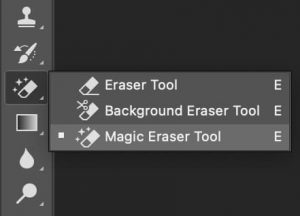







دیدگاهتان را بنویسید